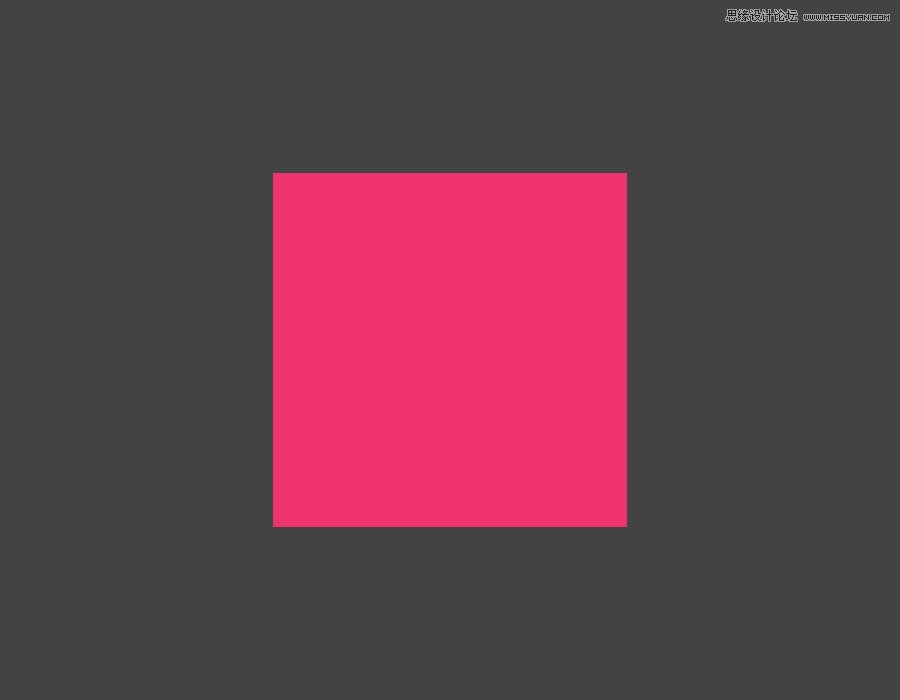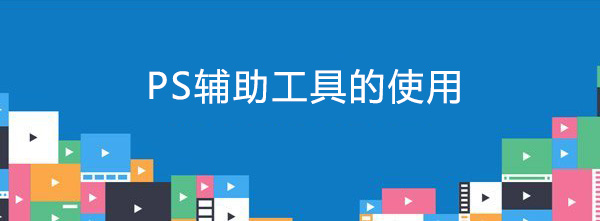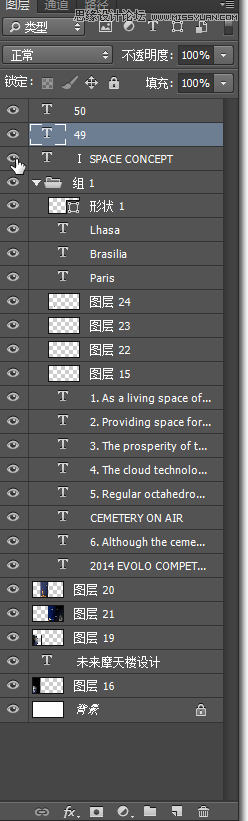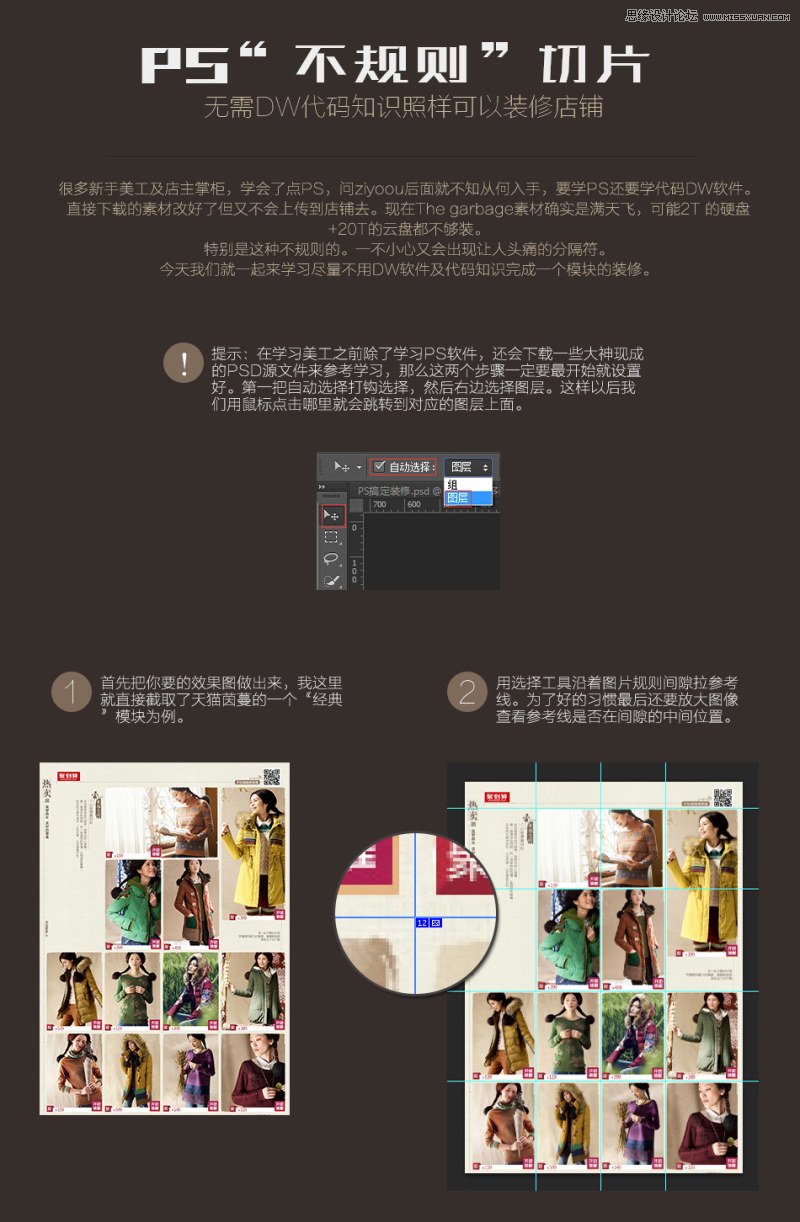一:导航器面板
导航器用来观察图像,可以方便进行图像的缩放,在面板的左下角有百分比数字,可以直接输入百分比,按Enter键后,图像就会按输入的百分比显示,在导航器中会有相应的预视图,也可用鼠标拖动浏览器下方的小三角来改变缩放的比例,滑动栏的两边有两个“山”的形状的小图标,左边的图标较小,单击此图标可使图像缩小显示,单击右边的图标,可使图像放大。
原比例显示的图像及其导航浮动窗口


放大图像至200%时的效果和导航浮动窗口


二:信息面板
“信息”浮动面板可提供鼠标所在位置的色彩信息及X和Y的坐标值。如果选择不同的工具,还可通过信息浮动面板得到大小、距离和旋转角度等信息,如图所示。

第一颜色信息:在模式后面内定的选项是实际颜色。也就是说,如果打开的图像呈RGB模式,在第一组数据中就显示RGB的数值;如果打开的图像呈CMYK模式,在第一组数据中就显示CMYK的数值。也可以通过模式后面的弹出菜单改变内定模式。
第二颜色信息:在模式后面内定的选项是CMYK,另外也可通过模式后面的弹出菜单选择不同的模式。
鼠标坐标:在下面的框中有一个标尺单位,后面有若干可弹出的选项,其中厘米是最常用的。

三:调色板面板
颜色调色板主要用来改变图像的前景色和背景色,如图所示的颜色浮动窗口左上角有两个色块表示前景色和背景色,和工具箱中相同。
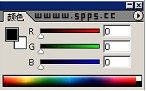
在颜色面板中调整前景色或背景色共有3种方法: